آموزش ساخت سرور CSGO 2
Counter-Strike 2 یک بازی تیراندازی اول شخص تاکتیکی چند نفره است که در سال 2023 توسط Valve ساخته و منتشر شده است. این پنجمین قسمت اصلی از سری Counter-Strike است که جایگزین Global Offensive در Steam شد. این بازی مانند نسخه قبلی خود، دو تیم مبارزه با تروریست ها و تروریست ها را در حالت های مختلف بازی مبتنی بر هدف در برابر یکدیگر قرار می دهد. کانتر استریک دارای پیشرفتهای فنی بزرگی نسبت به Global Offensive است، از جمله انتقال از موتور بازی سورس به سورس 2، گرافیک بهبود یافته، و معماری سرور جدید “sub-tick”. علاوه بر این، بسیاری از نقشهها از Global Offensive بهروزرسانی شدند تا از ویژگیهای Source 2 بهره ببرند و برخی از نقشهها اصلاحات کامل را دریافت کردند.
پیش نیاز ها برای اجرای سرور سی اس گو 2
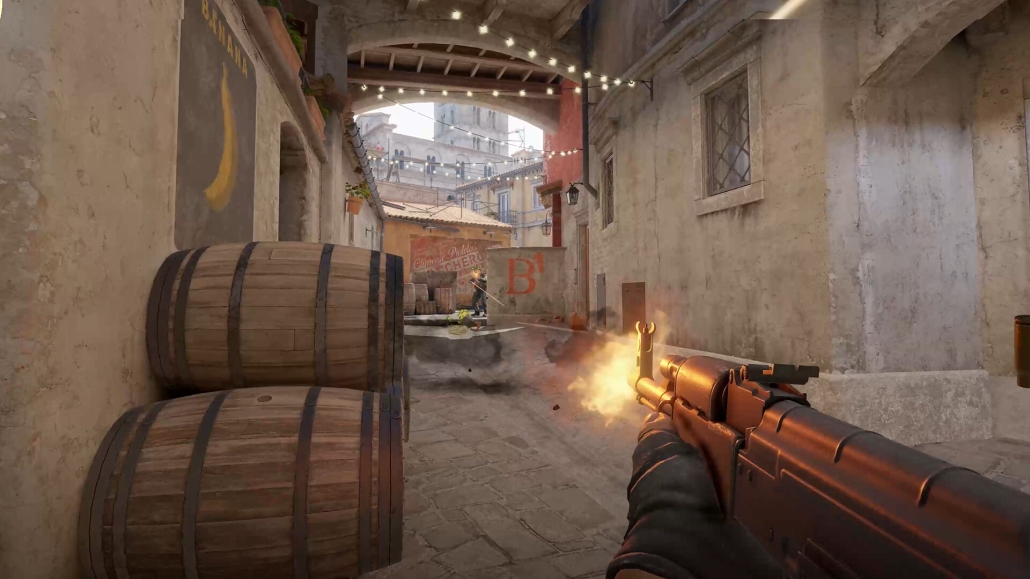
حداقل مشخصات سیستم برای راه اندازی سرور سی اس 2 :
CPU Power: at least 3.0 GHz (quad-core)
RAM: at least 6 GB.
Free Disk Space: at least 50 GB.
در اقدام اول یک فولدر با نام csgo در درایو C بسازید.
در مرحله بعد شما باید SteamCMD را دانلود کنید.(دانلود SteamCMD)
سپس باید خود کلاینت استیم را دانلود و نصب کنید. (دانلود استیم)
در مرحله اخر کافی است فایل SteamCMD را استخراج و اجرا کنید.
راه اندازی سرور CSGO 2
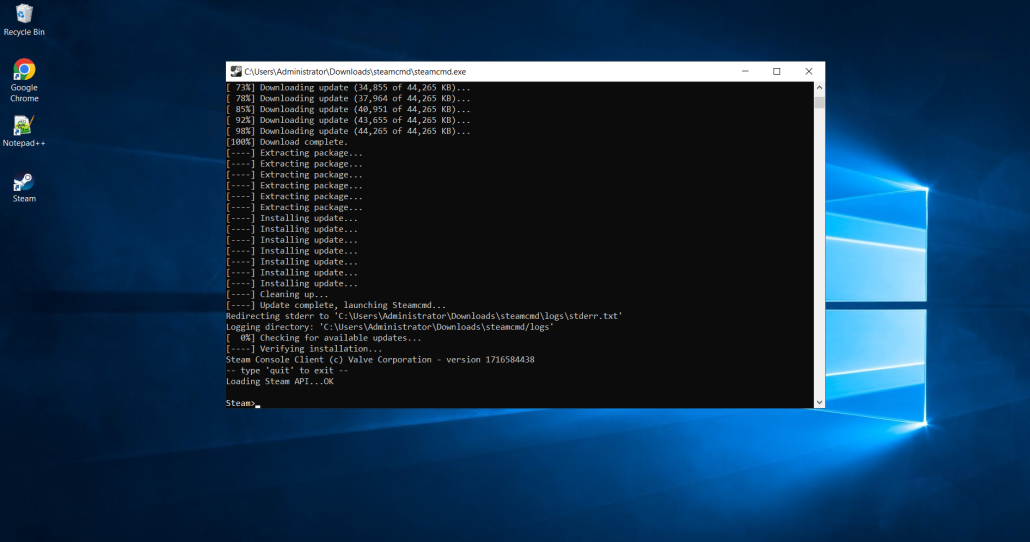
بعد از اجرای فایل SteamCMD صبر کنید تا فایل های مورد نیاز به صورت خودکار دانلود شوند، بعد از نمایش پیام Loading Steam API…OK یعنی مراحل نصب به درستی انجام شده است.
حال در همین صفحه باید مسیر نصب فایل های سرور CSGO 2 را مشخص کنیم، ما از قبل در درایو C فولدری به نام csgo ایجاد کرده ایم پس با استفاده از دستور زیر مسیر نصب را مشخص میکنیم :
force_install_dir c:\csgo\بعد از وارد کردن دستور کافی است دکمه اینتر بر روی کیبوردتان را بزنید.
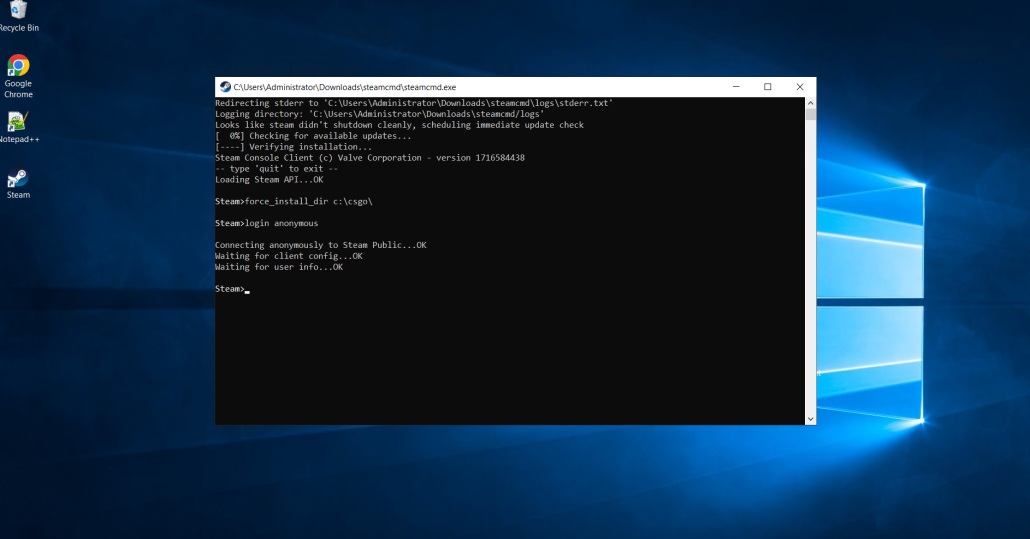
در مرحله بعدی کافی است دستور زیر را وارد کنید :
login anonymousبعد از نمایش پیام Waiting for user info…OK یعنی کار به درستی انجام شده است.
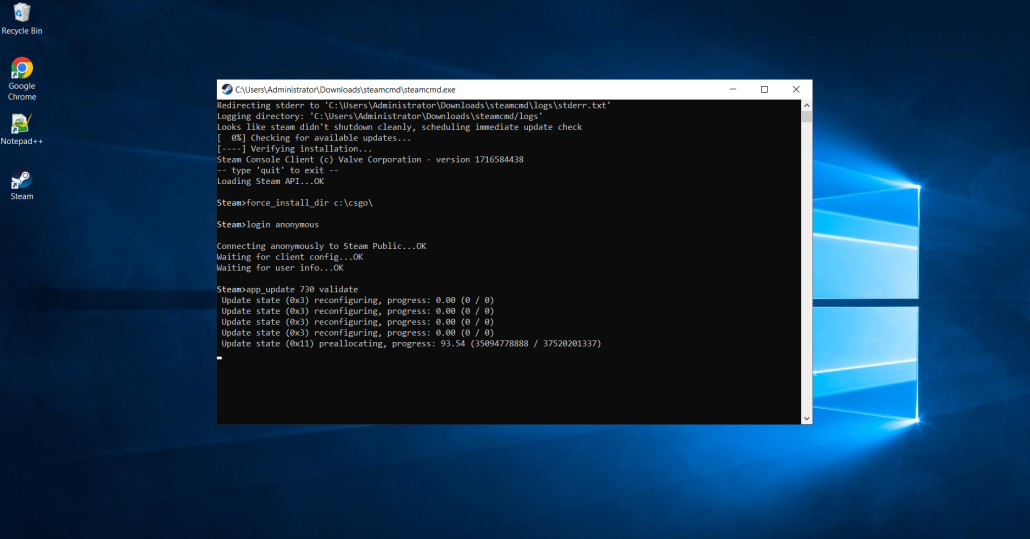
در مرحله اخر نصب سرور سی اس گو کافی است شما دستور زیر را درهمان صفحه وارد کنید تا فایل های سرور csgo به صورت کامل دانلود و نصب شوند :
app_update 730 validateاین فرایند بسته به سرعت اینترنت شما ممکن است بینه 10 الی 15 دقیقه به طول انجامد.
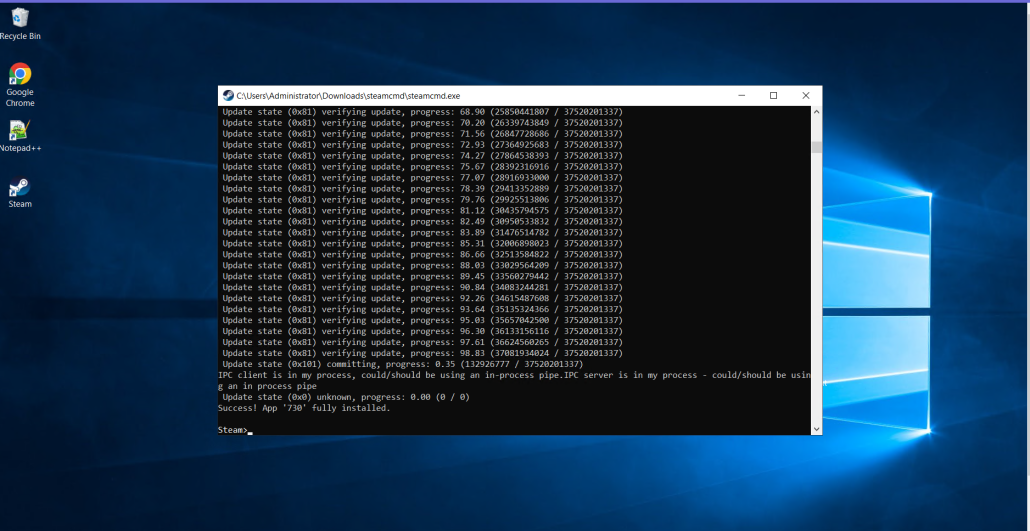
بعد از نمایش پیام Success! App ‘730’ fully installed. یعنی مراحل نصب فایل های سرور csgo به درستی انجام شده است. در اخر پنجره SteamCMD را ببندید.
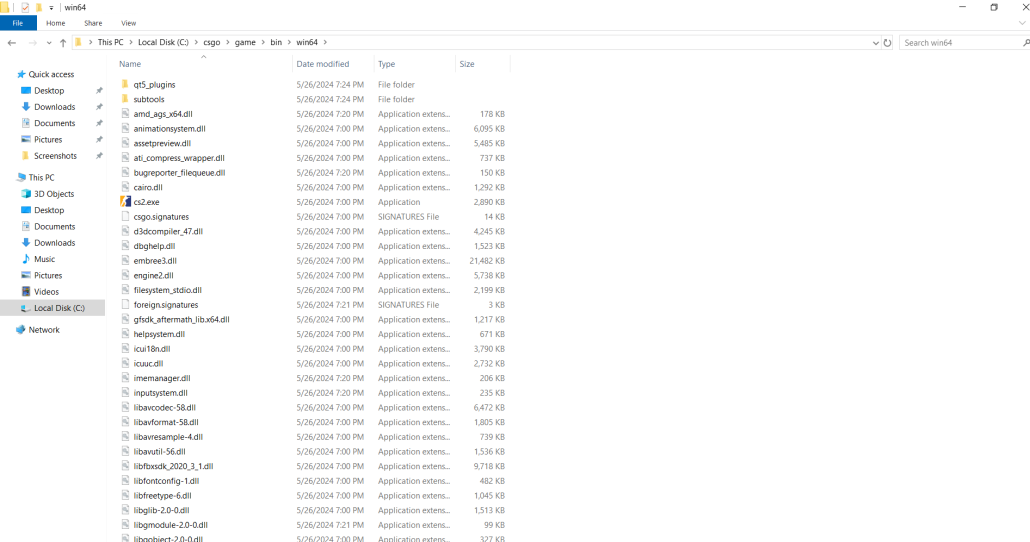
ساخت فایل اجرایی
وارد مسیر زیر شوید :
C:\csgo\game\bin\win64در فولدر win64 شما باید یک فایل bat. برای اجرای سرور بسازید، برای ساخت فایل bat. کافی است مراحل زیر را انجام بدهید :
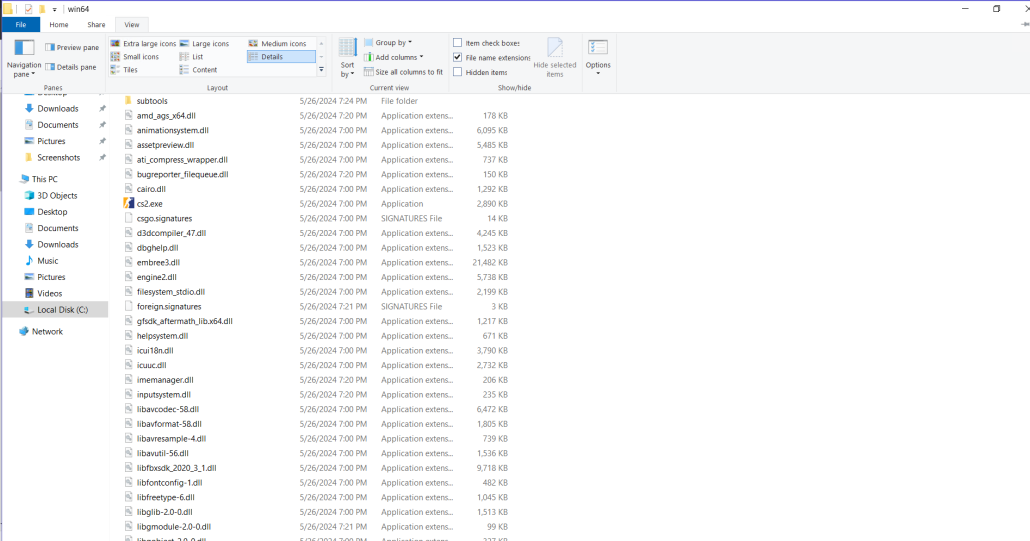
در منوی بالای صفحه بر روی تب view کلیک کنید و تیک File name extensions را بزنید.
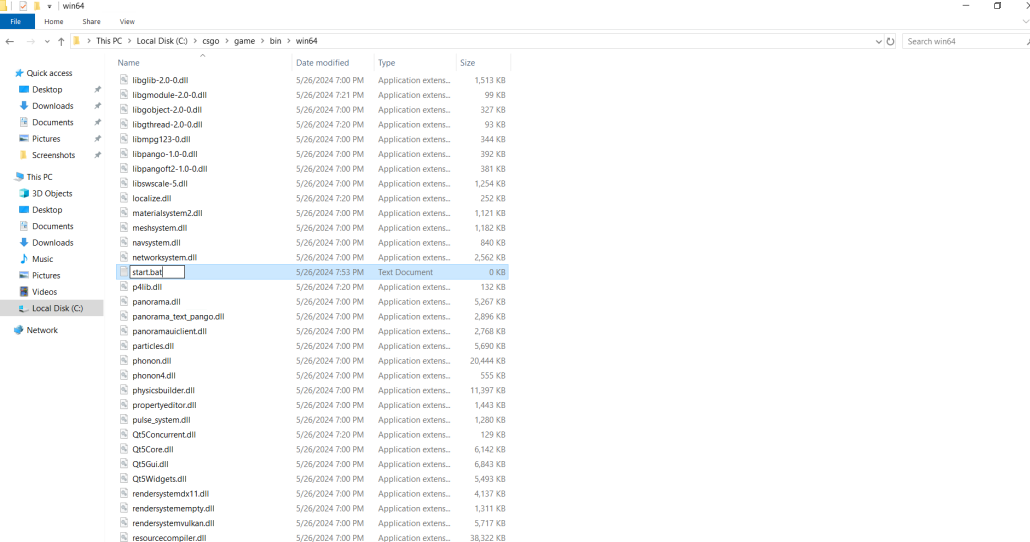
حال همانند تصویر بالا با استفاده از نوت پد یک فایل جدید با نام start و با پسوند bat. بسازید
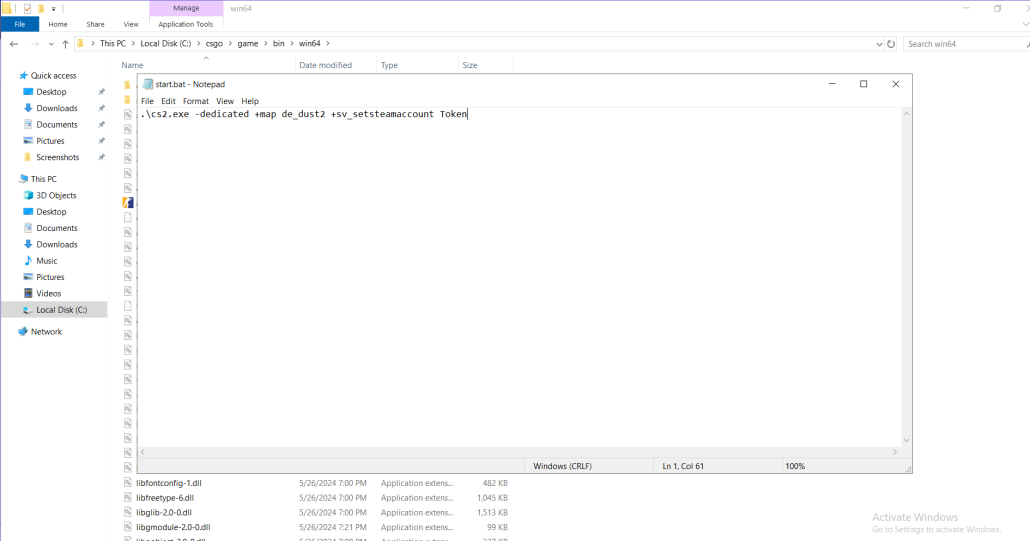
در مرحله بعدی بر روی فایل start.bat کلیک راست کنید و گزینه edit را بزنید سپس کد زیر را درون آن وارد کنید :
.\cs2.exe -dedicated +map de_dust2 +sv_setsteamaccount Tokenحال به جای کلمه Token باید توکن خودتان را وارد کنید، برای ساخت توکن باید مراحل زیر را انجام دهید :
ابتدا وارد سایت Steam Game Server شوید
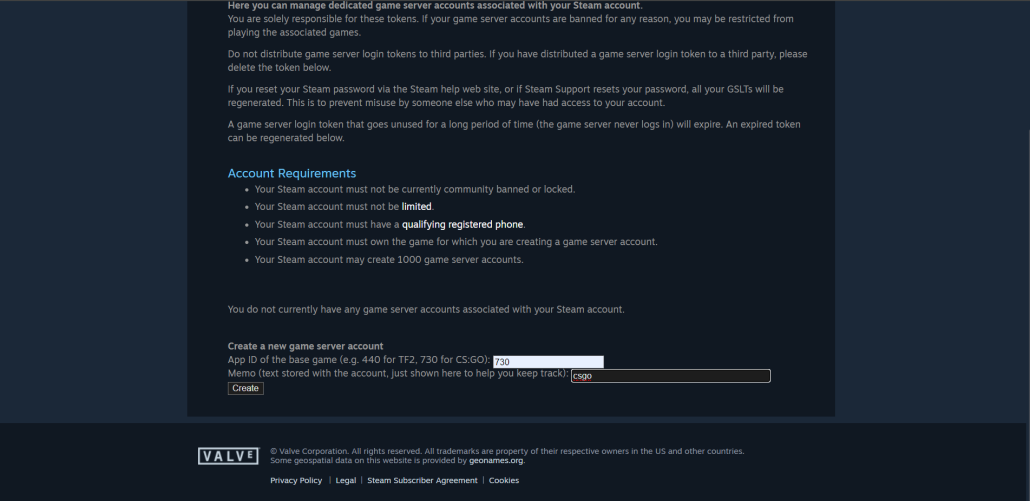
در صفحه باز شده کافی است در قسمت App ID عدد 730 را وارد کنید سپس در بخش memo یک نام دلخواه انتخاب کرده و در اخر بر روی Create کلیک کنید.
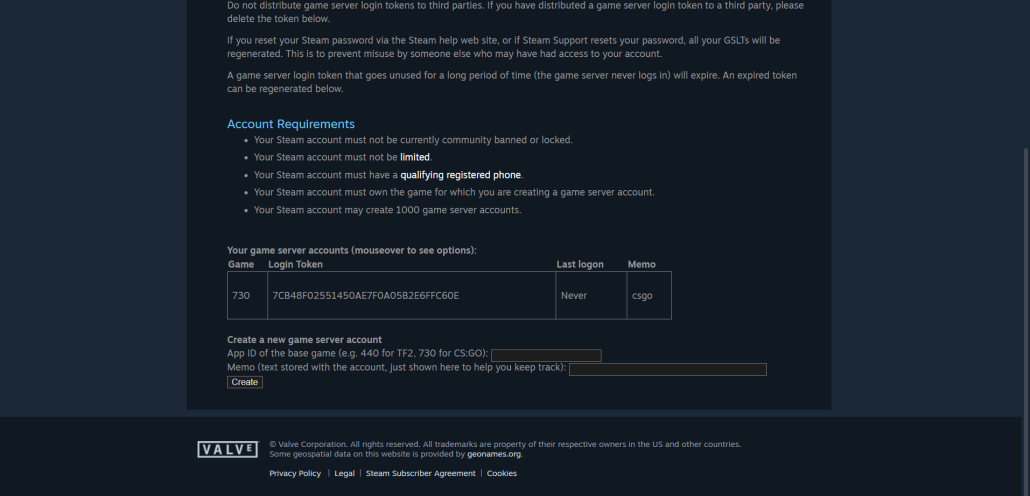
در قسمت Login Token توکنی که به شما نمایش داده شده را کپی کنید
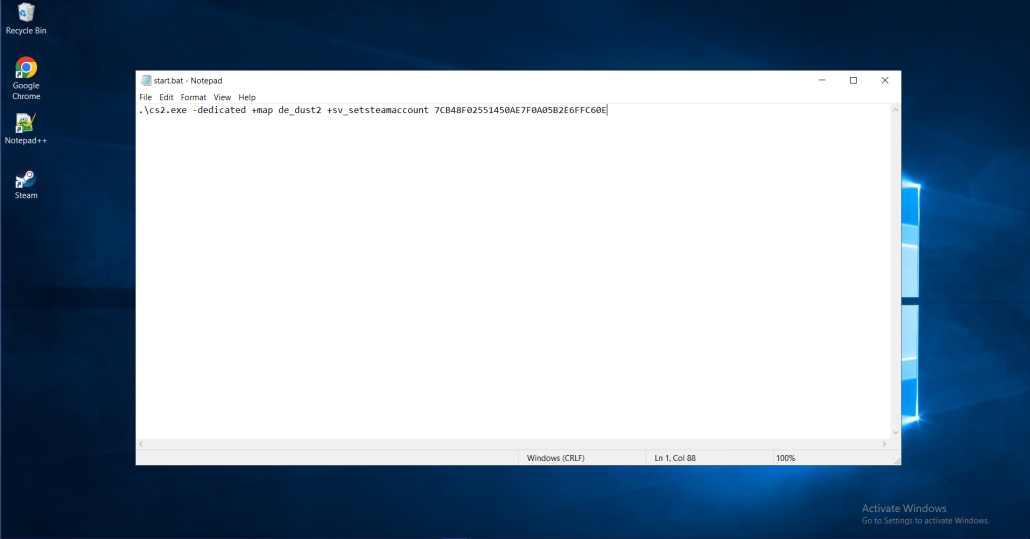
با توجه به تصویر بالا توکن خودتان را بعد از sv_setsteamaccount+ همراه با یک فاصله وارد کنید و در اخر فایل را دخیره کنید.
نکته مهم :
1.برای ساخت توکن اکانت استیم شما نباید هیچ نوع محدودیتی مثله بن و لیمیت داشته باشد.
2. باید شماره تلفن اکانت استیم شما تایید و فعال شده باشد.
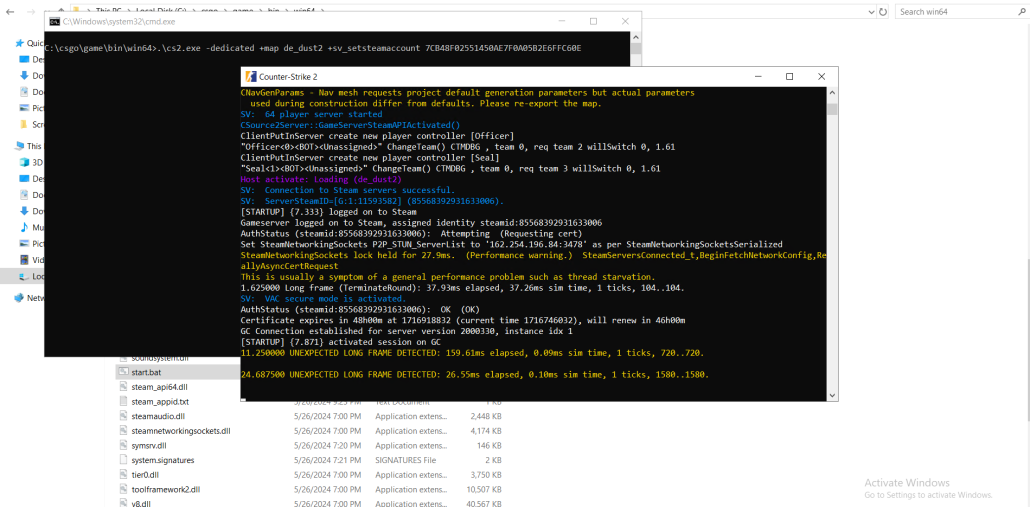
در اخر کافی است بر روی فایل start.bat کلیک کنید تا سرور سی اس گو شما اجرا شود.
کانفیگ سرور سی اس گو
ای پی سرور سی اس گو : بعد از اجرای سرور، برای ورود به سرور باید ای پی سرور مجازی خود را به همراه پورت 27015 در قسمت سرور لیست کانتر وارد کنید، به عنوان مثال :
52.12.64:27015
آموزش تغییر پورت سرور : برای تغییر پورت سرور سی اس گو کافیست بر روی فایل start.bat راست کلیک کنید و ادیت را بزنید سپس پورت مورد نظر را همراه با فاصله در ادامه خط وارد کنید، به عنوان مثال :
.\cs2.exe -dedicated +map de_dust2 +sv_setsteamaccount 7CB48F02551450AE7F0A05B2E6FFC60E -port 27015بجای عدد 27015 پورت مورد نظر خودتان را وارد و در اخر فایل را دخیره کنید.
آموزش تغییر نام سرور : برای تغییر نام سرور csgo کافیست وارد مسیر زیر شوید :
C:\csgo\game\csgo\cfgسپس فایل server.cfg را با نوت پد اجرا کنید و در خط دوم کد زیر را وارد کنید :
hostname "Tehran Gaming"به جای کلمه Tehran Gaming نام مد نظر خود را وارد و آن را دخیره کنید، در اخر فایل server.cfg باید به این شکل باشد :
// Defaults in server_default.cfg
hostname "Tehran Gaming"آموزش تنظیم ظرفیت سرور : برای تنظیم ظرفیت سرور csgo کافیست بر روی فایل start.bat راست کلیک کرده و بر روی edit کلیک کنید سپس کد زیر را در ادامه خط همراه با فاصله وارد کنید :
-maxplayers 64بسته به قدرت سرور مجازی خود به جای عدد 64 عدد مورد نظر خود را وارد کرده و فایل را ذخیره کنید.
نمونه کد های کامل فایل اجرایی برای سرور Casual
.\cs2.exe -dedicated +map de_dust2 -maxplayers 24 +sv_setsteamaccount 07CFB2wqs8660249D0wesazwe1sdqqE74 +game_type 0 +game_mode 0 +mapgroup mg_activeحال کافی است دوباره سرور را با استفاده از فایل start.bat راه اندازی کنید تا تغییرات ذخیره شوند.
نمایی از داخل سرور csgo 2
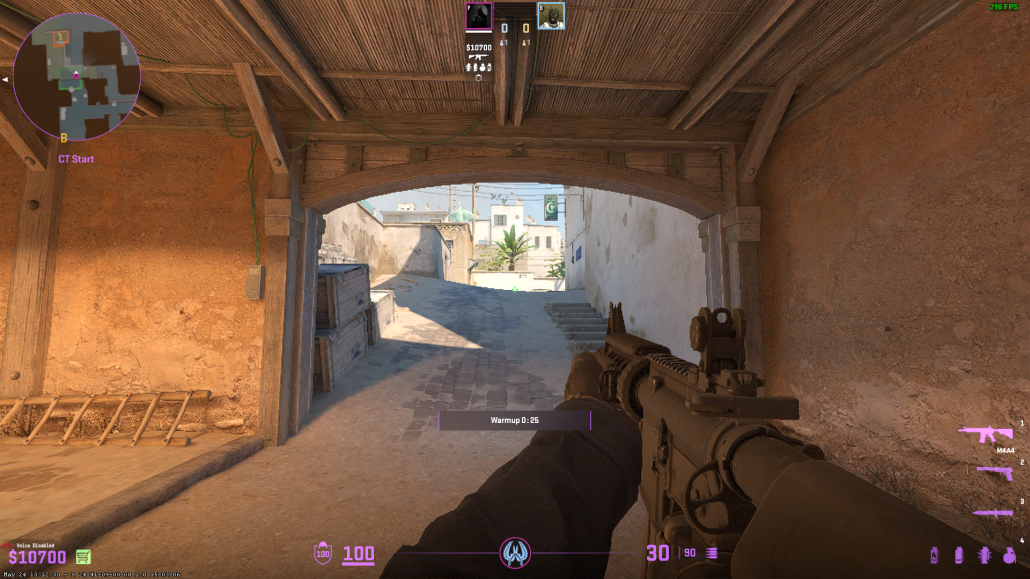
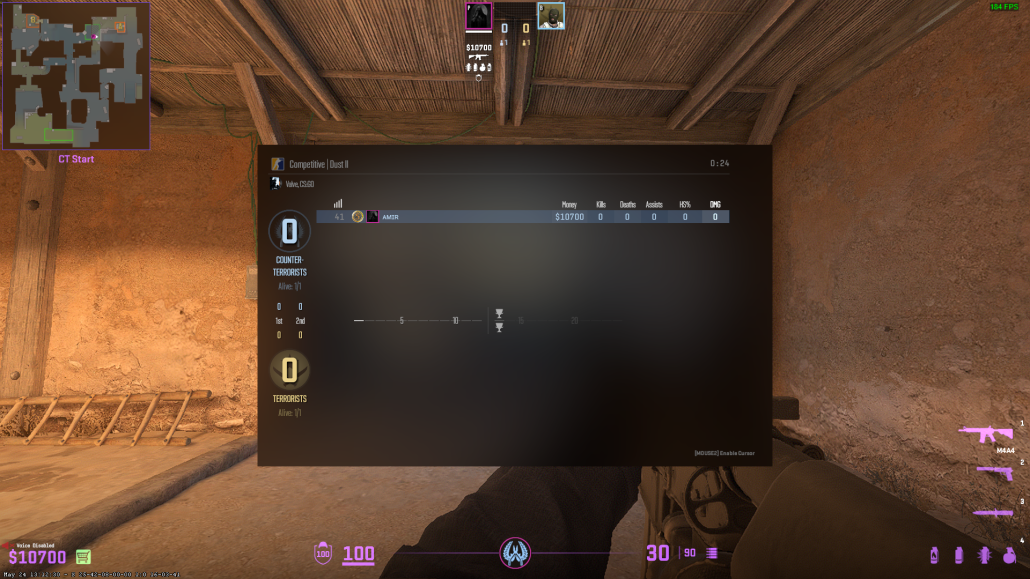

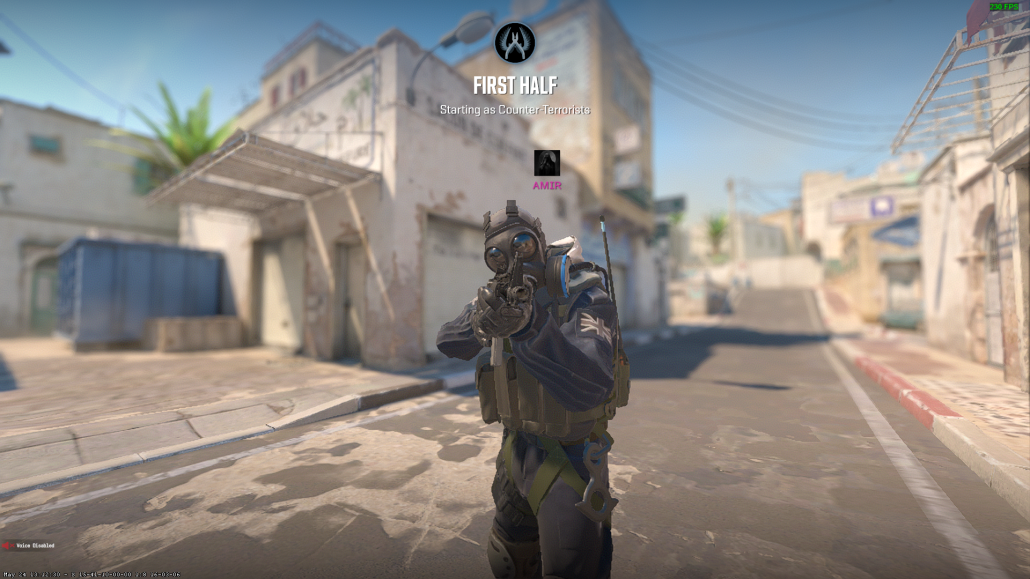













دیدگاه خود را ثبت کنید
تمایل دارید در گفتگوها شرکت کنید؟در گفتگو ها شرکت کنید.